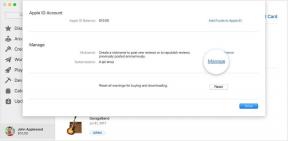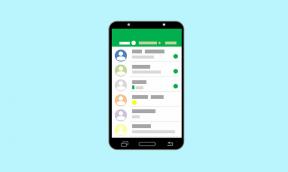Sådan ryddes cachehukommelse på iPhone X
Miscellanea / / August 05, 2021
Brugerdefineret ROM | CyanogenMod | Android-apps | Firmwareopdatering | MiUi | Alt lager-ROM | Lineage OS |
Hukommelse har altid været det største problem på alle slags smartphones. Selvom de fleste producenter lancerer modeller, der har meget hukommelse, kommer hukommelsesproblemet efterhånden op i dem. Mange producenter har selv problemer med hukommelse med ekstern hukommelsesstøtte. Når det kommer til iPhone X uden understøttelse af ekstern hukommelse, kan ting komme hurtigere op. I de fleste tilfælde skyldes problemet cachehukommelse og ikke de personlige data, du gemmer på enheden. Så her er trin, du kan følge for at rydde cache-hukommelse på iPhone X.
Det almindelige og største problem for iPhone-brugere over hele verden er hukommelsesproblemet. Virkeligheden om, at ekstern hukommelse ikke understøttes af iPhone X, gør problemer værre. Selvom der tilbydes cloud-support fra Apple, er det meget dyrt at købe. Den bedste måde, du kan mindske chancerne for hukommelsesproblemer på, er at rydde cache på iPhone X. du har to typer cache-app-cache og systemcache på iPhone X. du kan lejlighedsvis rydde cache for at forhindre, at dette problem opstår. Hvis du allerede har problemet, kan du prøve at rydde det hele som en løsning på dit problem.

Måder til at rydde cache-hukommelse på iPhone X
Som vi allerede har diskuteret, er der to typer cachehukommelse på iPhone X. app-cache-systemets cache kan ryddes ved hjælp af to forskellige metoder. Enten kan du rydde cachen for alle individuelle apps eller den samlede cache på én gang.
Trin til at rydde individuel app-cache
Nogle gange kan cachehukommelsen i individuelle apps forårsage problemer med den normale funktion af appen. Det kan forårsage appnedbrud eller et langsommere svar, når det er inde i appen. Du kan løse dette ved at rydde app-cachen for den enkelte app. Trinene til at rydde cache-hukommelse på iPhone X i den enkelte app er:
- Åbn indstillingsappen
- Tryk på navnet på din iCloud-konto, der vil blive vist som den første mulighed i appen Indstillinger
- Tryk på iCloud-indstillingen
- tryk på Åbn administrer lagringsmuligheden, og vent, indtil den indlæses
- vælg den app, der forårsager problemet
- find dokument- og datasektionen med filer nedenfor
- stryg filerne til venstre for at finde sletningsindstillingen
- tryk på sletteindstillingen, og bekræft sletningen
trin til at rydde systemets cache og indhold
hvis du løbende står over for hukommelsesproblemer eller endda fryser enheden, er det en nem løsning at rydde enhedens cache og indhold. Du skal faktisk udføre en nulstilling på enheden. Det anbefales, at du sikkerhedskopierer alle vigtige data, inden du fortsætter med nulstillingen. Trin til at gøre det er:
- Åbn indstillingsappen fra iPhone X-startskærmen
- tryk på for at åbne den generelle mulighed
- stryg ned for at finde nulstillingsmulighed og klik på den
- klik på slet alt indhold og indstillinger
- bekræft sletning
Jeg håber, at denne guide var nyttig til forståelse hvordan du rydder cachehukommelse på iPhone X. Hvis du har spørgsmål eller feedback, bedes du give en kommentar nedenfor.